2.2. Bildimport via USB-masslagringsanslutning
Din kamera ansluts som en massminnesenhet via en USB-kabel för import av bilder. Du kan välja mellan automatisk import, där importen startar automatiskt när USB-kabeln ansluts, och manuell import, där importen startar när du har valt bilderna som ska importeras.
- Det går inte att fotografera medan bilder importeras.
2.2.1 Android
För att använda anslutningsmetoden USB-massminne med en Android-enhet måste följande krav uppfyllas.
- Mobil enhet:
- Smartphone eller surfplatta med stöd för USB-värdfunktion, USB-C®-kontakt och stöd för massminnesfunktionen. Modeller utan stöd för microSDXC-kort är eventuellt inte kompatibla. Se sidan "Verifierade mobilenheter" för att se en lista över verifierade modeller.
- SD-minneskort:
- Kort med en kapacitet på 64 GB eller mer måste vara exFAT-formaterade.
- USB-kabel:
- USB Type-C®-kabel (Type-C till Type-C) som finns att köpa i handeln. Om kameran levererades med en USB-kabel kan den användas tillsammans med en USB Type A (hona) till Type-C (hane)-adapter som finns att köpa i handeln för anslutning till Multi/Micro USB-uttaget på kameran.
- Du kan även sätta i ett SD-kort med bilder i en SD-kortläsare, ansluta SD-kortläsaren till smartphonen, och importera bilderna.
Förberedelser
- Gör följande inställningar från kameramenyn.
Om du använder ILCE-1M2/1/9M3/7RM5/7SM3/7M5/7M4
Kontrollera först att kameran inte är ansluten till en smartphone.- (Nätverk) > [Ans./Fjärrtagn.] > [Fjärrtagningsfunk.] > [Fjärrtagning] > [Av]
- (Installation) > [USB] > [USB-ansl.läge] > [Välj när ansluten] eller [Massmin(MSC)]
- (Installation) > [USB] > [USB LUN-inställn.] > [Enkelt]
- (Installation) > [USB] > [USB-strömförsörjn.] > [Av]
Om du använder ILCE-7CR/7CM2
Kontrollera först att kameran inte är ansluten till en smartphone.- (Nätverk) > [Ans./Fjärrdator] > [Fjärrdatorfunktion] > [Fjärrdator] > [Av]
- (Installation) > [USB] > [USB-ansl.läge] > [Välj när ansluten] eller [Massmin(MSC)]
- (Installation) > [USB] > [USB LUN-inställn.] > [Enkelt]
- (Installation) > [USB] > [USB-strömförsörjn.] > [Av]
Om du använder någon annan kamera
- (Nätverk) > [Ktrl m Smartphone] > [Av]
- (Installation) > [USB-anslutning] > [Massminne]
- (Installation) > [USB LUN-inställn.] > [Enkelt]
- (Installation) > [USB-strömförsörjn.] > [Av]
- Välj automatisk import eller manuell import.
I Transfer & Tagging, välj
 (meny) → [Setting] → [Import].
(meny) → [Setting] → [Import].För automatisk import, aktivera [Auto Import] och välj importmålet. Med standardinställningarna importeras endast skyddade bilder automatiskt.
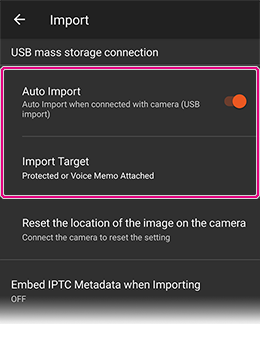
Gör på följande sätt
- Visa en lista över bilder i Transfer & Tagging.
- Anslut kameran till smartphonen med en USB-kabel.
- Om ett meddelande om val av USB-anslutningsläge visas på kameran, välj [Massmin(MSC)] eller [Massminne].
- Om du redan gjorde detta val under förberedelsefasen hoppas det här steget över.
- Välj minneskortet [USB-enhet (Sony)]* i kameran.
* Texten kan vara annorlunda beroende på smartphonens modell.
- När innehållet på minneskortet visas på nedanstående sätt, så antingen tillåt åtkomst utan att gå vidare till djupare nivåer, eller tryck på [VÄLJ].
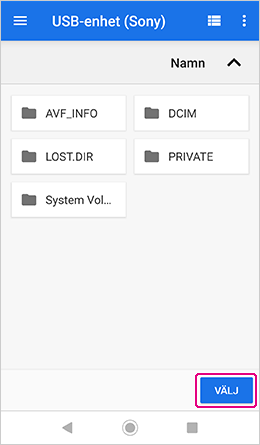
Importen startar när du gör ditt val ifall automatisk import är aktiverat.
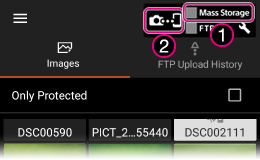
För att se USB-anslutningstillståndet
- 1
 Kameran ej ansluten
Kameran ej ansluten Blinkar när kameran ansluts och under bildimport
Blinkar när kameran ansluts och under bildimport
- 2Tryck här för att byta överföringsmetod.。
- När innehållet på minneskortet visas på nedanstående sätt, så antingen tillåt åtkomst utan att gå vidare till djupare nivåer, eller tryck på [VÄLJ].
- För manuell import, välj bilder enligt beskrivningen nedan.
När väl anslutningen har upprättats visas följande skärm.
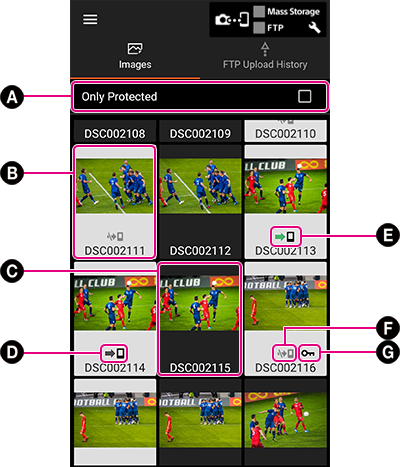
A Bocka för den här rutan för att bara visa bilder som är skyddade på kameran B Vit bakgrund Bild som inte har importerats ännu C Svart bakgrund Redan importerad bild D  (Svart pil)
(Svart pil)Bild som väntar på att importeras E  (Grön pil)
(Grön pil)Bild som håller på att importeras från kameran till smartphonen F 
Bild som inte kommer att importeras *1 G 
Bild som är skyddad på kameran *2 *1 Denna ikon visas under bilder när Auto Import (Auto-import)-inställningen är avstängd, eller under bilder som inte är skyddade på kameran när inställningen är [Only Protected].
*2 Denna ikon visas under bilder som är skyddade på kamerans minneskort. Skyddsinställningarna som är inställda på kameran gäller inte när bilderna importeras till Transfer & Tagging.
Välj bilden som ska importeras och klicka på [Import] längst ned till höger på skärmen. För att välja flera bilder trycker man längre på varje bild.
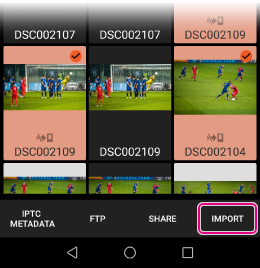
Observera:
- I ett fåtal fall kan det för vissa kameramodeller hända att det inte går att importera bilder från ett minneskort isatt i fack 2 första gången en anslutning görs. Använd i så fall fack 1 i stället.
- De importerade bilderna lagras alltid i det interna minnet.
- Undvik att redigera bildernas namn på minneskortet, t.ex. på en dator.
- Om det finns många bilder på minneskortet kan det ta lång tid att lägga till bildtexter eller utföra FTP-uppladdning.
- Om man öppnar någon annan app eller låser apparaten medan flera bilder är valda, väljs de bort.
2.2.2. iPhone/iPad
För att kunna använda USB-masslagringsanslutning måste enheten uppfylla följande krav.
- Om du vill ansluta kameran till Lightning-uttaget på din iPhone eller iPad, så koppla först ihop kamerans USB Type-C-uttag eller multi/mikro-USB-uttag med en Lightning till USB 3-kameraadapter från Apple. Kameran upptäcks inte om den ansluts direkt.
- Om din iPad har ett USB Type-C-uttag kan du använda en Type-C till Type-C-kabel för att ansluta den till kameran. ILCE-9 har inget USB Type-C-uttag så du måste använda en USB-C till USB-adapter från Apple.
- Du kan även sätta i ett SD-kort med bilder i en SD-kortläsare, ansluta SD-kortläsaren till din iPhone, och importera bilderna.
Att observera angående bildimport
- HEIF-bilder går inte att importera.
- För bilder med röstmemon importeras bilderna men inte deras röstmemodata.
Förberedelser
- Gör följande inställningar från kameramenyn.
Om du använder ILCE-1M2/1/9M3/7RM5/7SM3/7M5/7M4
Kontrollera först att kameran inte är ansluten till en smartphone.- (Nätverk) > [Ans./Fjärrtagn.] > [Fjärrtagningsfunk.] > [Fjärrtagning] > [Av]
- (Installation) > [USB] > [USB-ansl.läge] > [Välj när ansluten] eller [Massmin(MSC)]
- (Installation) > [USB] > [USB LUN-inställn.] > [Enkelt]
- (Installation) > [USB] > [USB-strömförsörjn.] > [Av]
Om du använder ILCE-7CR/7CM2
Kontrollera först att kameran inte är ansluten till en smartphone.- (Nätverk) > [Ans./Fjärrdator] > [Fjärrdatorfunktion] > [Fjärrdator] > [Av]
- (Installation) > [USB] > [USB-ansl.läge] > [Välj när ansluten] eller [Massmin(MSC)]
- (Installation) > [USB] > [USB LUN-inställn.] > [Enkelt]
- (Installation) > [USB] > [USB-strömförsörjn.] > [Av]
Om du använder någon annan kamera
- (Nätverk) > [Ktrl m Smartphone] > [Av]
- (Installation) > [USB-anslutning] > [Massminne]
- (Installation) > [USB LUN-inställn.] > [Enkelt]
- (Installation) > [USB-strömförsörjn.] > [Av]
Gör på följande sätt
- Visa en lista över bilder i Transfer & Tagging.
- Anslut kameran till smartphonen med en USB-kabel.
- Den allra första gången kameran ansluts visas ett meddelande om åtkomsttillstånd som behöver godkännas. Om du inte godkänner vid denna tidpunkt behöver du göra det via [Inställningar] på din iPhone/iPad senare. (Välj [Inställningar] → [Integritet] → [Filer och mappar] → [Transfer] → PÅ på din iPhone/iPad.)
- Om ett meddelande om val av USB-anslutningsläge visas på kameran, välj [Massmin(MSC)] eller [Massminne].
- Om du redan gjorde detta val under förberedelsefasen hoppas det här steget över.
- När meddelandet [Connected to the camera. Select an operation.] visas, så välj [Manual import] för att importera bilder eller [Camera connection settings] om du vill ändra inställningarna.
- Om du vill importera bilder manuellt, så gå vidare till steg 5 nedan.
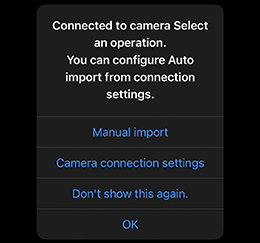
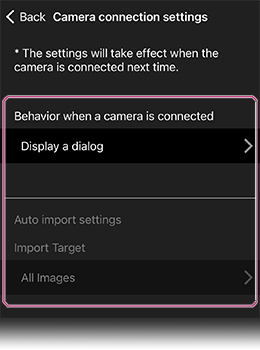
Camera connection settings (Kameraanslutningsinställningar)
- Behavior when a camera is connected (Vad som ska hända när en kamera ansluts)
- Display a dialog (Visa en dialogruta) (standardinställningen): När en kamera ansluts visas en dialogruta.
- Auto Import (Autoimport): Oimporterade bilder bland de bilder som uppfyller villkoren som är angivna under [Auto import settings] importeras automatiskt.
- Do nothing (Gör ingenting): Inget händer när en kamera ansluts.
- Auto import settings (Autoimportinställningar)
- Du kan välja att automatiskt importera antingen alla foton (standardinställningen) eller enbart skyddade bilder.
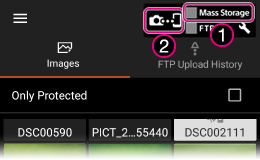
För att se USB-anslutningstillståndet
- 1
 Kameran ej ansluten
Kameran ej ansluten Blinkar när kameran ansluts och under bildimport
Blinkar när kameran ansluts och under bildimport
- 2Tryck här för att byta överföringsmetod.
- För att importera manuellt väljer du de bilder som du vill importera och trycker på [Import].
- Om du väljer [Import unimported images] kan du ange villkor som t.ex.oimporterade bilder eller den tidsperiod under vilken bilderna är tagna.
- Om du väljer [Only Protected] importeras bara skyddade bilder.
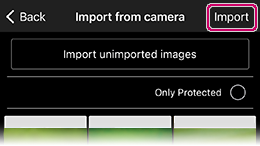
Observera:
- I ett fåtal fall kan det för vissa kameramodeller hända att det inte går att importera bilder från ett minneskort isatt i fack 2 första gången en anslutning görs. Använd i så fall fack 1 i stället.
- De importerade bilderna lagras alltid i det interna minnet.
- Undvik att redigera bildernas namn på minneskortet, t.ex. på en dator.
- Om det finns många bilder på minneskortet kan det ta lång tid att lägga till bildtexter eller utföra FTP-uppladdning.
- Om man öppnar någon annan app eller låser apparaten medan flera bilder är valda, väljs de bort.